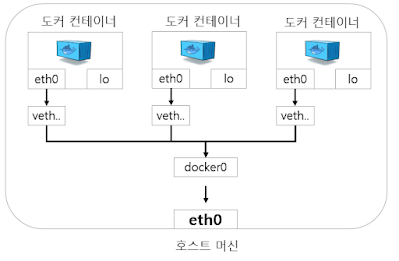Docker Compose
도커 컴포즈란 컨테이너 CI 툴로 정의 할 수 있다. 기본적인 사용법은 도커를 cli run 명령으로 사용하던 것을 yml 파일로 정의해 두는 것이다. 기본 사용법 파일명: docker-compose.yml (default) 주의) 탭 사용이 안되니 스페이스 두칸으로 할것 myproject#> vi docker-compose.yml version: '3.0' services: web: image: alicek106/compsetest:web ports: - 80:80 links: - mysql:db command: sudo apachectl -DFOREGROUND mysql: image: alicek106/composetest:mysql command: mysqld * yml 검증 myproject#> docker-compose config * 실행 myproject#> docker-compose up -d -> -p : 프로젝트명 지정 -> -f : 파일명 지정 -> -d : detach mode * 컨테이너 확인 myproject#> docker-compose ps -> 컨테이너 네이밍 규칙: [프로젝트명]_[서비스명]_[서비스내 컨테이너 번호] -> 프로젝트명은 명시적으로 주지 않으면 docker-compse.yml이 있는 폴더명 -> ex) myproject_web_1, myproject_mysql_1, ... * 스케일링 myproject#> docker-compose scale mysql=2 * 삭제 myproject#> docker-compose down yml properties version : 버전(1 / 2 / 2.1 / 3 / 더 ...